Πώς να καθαρίσετε μια εμπλοκή χαρτιού στον εκτυπωτή
Θα πρέπει επειγόντως να εκτυπώσετε ένα σημαντικό έγγραφο, και η οθόνη εμφανίζεται άσχημη επιγραφή: εμπλοκή χαρτιού ή κόκκινο φως που αναβοσβήνει στο μπροστινό μέρος του εκτυπωτή, η οποία ενημερώνει σχετικά με το σφάλμα. Η συσκευή έχει μπλοκάρει τις σελίδες, έχει σημειωθεί βλάβη και η εργασία έχει σταματήσει. Τι πρέπει να κάνετε εάν υπάρχει εμπλοκή χαρτιού στον εκτυπωτή, πώς να το τραβήξετε με προσοχή και χωρίς ζημιά; Θα προσπαθήσουμε να κατανοήσουμε αυτό το ζήτημα και να μάθουμε πώς να διορθώσουμε το πρόβλημα των εμπλοκών χαρτιού στον εκτυπωτή.
Περιεχόμενο
Αιτίες του κολλήματος
Γιατί λοιπόν συμβαίνει αυτή η αποτυχία; Στην πραγματικότητα, υπάρχουν πολλοί λόγοι για τους οποίους μπορεί να παραμείνει ένα φύλλο χαρτιού στον εκτυπωτή. Εάν γνωρίζετε εκ των προτέρων πιθανά προβλήματα με τον εξοπλισμό γραφείου, τα περισσότερα από αυτά μπορούν εύκολα να αποφευχθούν.
- Χαρτί χαμηλής ποιότητας - ίσως είναι ένας από τους πιο συνηθισμένους λόγους. Εάν αγοράσατε φθηνό χαρτί, χρησιμοποιήστε παλιά φύλλα που χρησιμοποιήσατε προηγουμένως και έπειτα προετοιμαστείτε για τις πιθανές συνέπειες. Τα προϊόντα χαμηλής ποιότητας μπορούν εύκολα να καταστραφούν και να «καταναλωθούν» από τον εξοπλισμό εκτύπωσης.
- Ζημιά σε σελίδες χαρτιού: τα τσαλακωμένα άκρα, τα δάκρυα, οι στροφές πολύ συχνά οδηγούν στο γεγονός ότι ο μηχανισμός μετάδοσης της συσκευής εκτύπωσης τα μαστίζει.

- Αυξημένη υγρασία χαρτιού. Εάν το χαρτί αποθηκεύτηκε ακατάλληλα (σε υγρή κατάσταση, σε δωμάτιο με υψηλή υγρασία) ή έχετε χυθεί κάτι πάνω σε αυτό πριν, προσέξτε: τα φύλλα μπορούν να κολλήσουν μεταξύ τους και να κολλήσουν ως αποτέλεσμα.
- Αντίθετα υπερβολικό στεγνό χαρτί. Λόγω της στατικής τάσης, τα φύλλα ηλεκτροφορούν εύκολα και αρχίζουν να κολλάνε μεταξύ τους.
- Πολύ λεπτό ή παχύ χαρτί, ακατάλληλο πρότυπο, το οποίο απαιτεί μια συγκεκριμένη μάρκα εκτυπωτή. Πριν χρησιμοποιήσετε τον εκτυπωτή, μελετήστε τις πληροφορίες σχετικά με τα φύλλα πυκνότητας που μπορεί να λάβει.
- Εξωτερικά αντικείμενα μέσα. Μερικές φορές τα μικρότερα γραφικά συντρίμμια (συνδετήρες, καπάκια, βραχίονες, μολύβι μολύβι, σκόνη κλπ.) Μπορούν να εισέλθουν στο εσωτερικό του εξοπλισμού, κάτι που αργά ή γρήγορα θα οδηγήσει σε διακοπές στη δουλειά.
- Κανονική φθορά τους περιστρεφόμενους κυλίνδρους, τη μηχανική βλάβη τους και άλλες παραβιάσεις των κανόνων για την εργασία με τον εκτυπωτή.

Πώς να αφαιρέσετε το μπλοκαρισμένο φύλλο
Εάν εξακολουθεί να υπάρχει το πρόβλημα στον εκτυπωτή και τις πολύτιμες σελίδες zazhevalo, παρέχουμε οδηγίες βήμα προς βήμα για τον τρόπο αντιμετώπισης του προβλήματος.
- Πρώτα πρέπει να απενεργοποιήσετε τη συσκευή εκτύπωσης. από την τροφοδοσία ρεύματος. Είναι πιθανό ότι κατά τη διαδικασία αφαίρεσης χαρτιού θα πρέπει να αποκαλύψετε τον εσωτερικό σχεδιασμό της συσκευής - για παράδειγμα, ελέγξτε τους κυλίνδρους τροφοδοσίας χαρτιού. Εάν ο εκτυπωτής παραμένει συνδεδεμένος στο δίκτυο, υπάρχει σημαντικός κίνδυνος ηλεκτροπληξίας και είναι καλύτερο να μην αστειεύεστε με ηλεκτρική ενέργεια.

- Ακυρώστε όλες τις εργασίες που βρίσκονται σε ουρά για εκτύπωση.
- Ορισμένα μοντέλα εξοπλισμού γραφείου, όπως τα Canon, Xerox 3010 και LaserJet 6L, μετά την αποσύνδεση από την πηγή τροφοδοσίας, τροφοδοτούν άμεσα το χαρτί στο δίσκο υποδοχής. Αν αυτό δεν συμβεί, δοκιμάστε να ενεργοποιήσετε και να απενεργοποιήσετε τη συσκευή.
- Συχνά, οι εκτυπωτές δεν έχουν τη λειτουργία που περιγράφεται στην προηγούμενη παράγραφο (για παράδειγμα, μηχανές HP). Στη συνέχεια, πρέπει να ανασηκώσετε το κάλυμμα, το οποίο καλύπτει την πρόσβαση στα εσωτερικά μέρη της συσκευής εκτύπωσης. Αξιολογήστε πόσο βαθιά είναι το μπλοκαρισμένο φύλλο.

- Εάν ένα σημαντικό μέρος του φύλλου βρίσκεται στην αρχή του κυλίνδρου τροφοδοσίας χαρτιού, τότε συνιστάται να το τραβήξετε έξω. έναντι της κίνησης των περιστρεφόμενων κυλίνδρων. Αφαιρέστε απαλά το φύλλο και από τις δύο άκρες και τραβήξτε το αργά έξω από τον εκτυπωτή.
- Συμβαίνει ότι το χαρτί έχει μπλοκαριστεί ήδη κατά την έξοδο από την εκτύπωση. Σε αυτή την περίπτωση, πρέπει να τραβήξουμε το φύλλο προς την κατεύθυνση των κυλίνδρων. Οι εκτυπωτές λέιζερ πρέπει να πάρουν ένα δοχείο πριν από αυτό, καθώς εμποδίζει την πρόσβαση στον μηχανισμό συμπίεσης.

- Αφού αφαιρέσετε το χαρτί, βεβαιωθείτε ότι δεν έχει σχιστεί και ότι ένα κομμάτι του φύλλου δεν έχει παραμείνει στο εσωτερικό του. Και πάλι, συνδέουμε τη συσκευή εκτύπωσης στην τροφοδοσία, επιθεωρήσουμε τους δείκτες ισχύος και έτοιμου προς εργασία. Συνήθως βρίσκονται στο μπροστινό μέρος του εκτυπωτή. Αν Το LED αναβοσβήνει με κόκκινο χρώμα, και το πρόβλημα εξακολουθεί να παραμένει, προσπαθήστε να τραβήξετε και να τοποθετήσετε ξανά την κασέτα.
- Εάν το χαρτί έχει υποστεί ζημιά κατά τη διάρκεια της διαδικασίας εξαγωγής, οι περιστρεφόμενοι κύλινδροι πρέπει να εξεταστούν προσεκτικά. Για να το κάνετε αυτό, προσεκτικά, αποσυνδέστε αργά τον εκτυπωτή, αφαιρώντας τα αφαιρούμενα στοιχεία και την κασέτα μελανιού. Βεβαιωθείτε ότι υπάρχει καλός φωτισμός κατά την προβολή του εσωτερικού της συσκευής.Βρείτε το υπόλοιπο χαρτί και προσεκτικά, πιάστε την άκρη, αφαιρέστε την. Μην ξεχάσετε να περιστρέψετε τον κύλινδρο πίεσης.

Εξαγωγή αποχρώσεις σε διαφορετικούς εκτυπωτές
Λάβετε υπόψη ότι διαφορετικοί τύποι εκτυπωτών έχουν ελαφρώς διαφορετικές μεθόδους αντιμετώπισης προβλημάτων.
Inkjet
Ο σχεδιασμός των εκτυπωτών inkjet σχεδιάζεται κατά τέτοιο τρόπο ώστε να μην είναι δυνατή η πρόσβαση στους κυλίνδρους περιστροφής - είναι ασφαλώς καλυμμένοι με ένα φυσίγγιο. Πριν από τη λειτουργία, πρέπει να αποσυνδέσετε τον εκτυπωτή από το τροφοδοτικό. Δεν πρέπει να αποσυναρμολογήσετε τον εκτυπωτή μόνοι σας εάν είστε άπειροι και δεν είστε εξοικειωμένοι με τους εσωτερικούς μηχανισμούς του. Αυτό ισχύει ιδιαίτερα όταν το χαρτί δεν έχει αφαιρεθεί τελείως και μέρος του φύλλου "μασάρεται" από τη συσκευή.
Σε μια τέτοια περίπτωση, ορίστε μια λύση στο πρόβλημα σε ειδικευμένους ειδικούς του κέντρου εξυπηρέτησης.

Ωστόσο, ορισμένοι κατασκευαστές διευκολύνουν τη λειτουργία του εξοπλισμού τους. Για παράδειγμα, τα μοντέλα inkjet της HP έχουν αναπτύξει ένα ειδικό αισθητήρα ταινίας κωδικοποιητή. Με τη βοήθειά του, καθορίζεται η θέση του φορέα στην αρχή και στο τέλος της εκτύπωσης. Εάν έχει συμβεί εμπλοκή χαρτιού και η διαδικασία εκτύπωσης έχει σταματήσει, ελέγξτε ότι ο αισθητήρας είναι ΟΚ.Μπορεί να έχει βουλώσει ή να υποστεί ζημιά μηχανικά, με αποτέλεσμα ο εκτυπωτής να μην μπορεί να ολοκληρώσει την εκτύπωση. Για να βεβαιωθείτε ότι η λειτουργία συνεχίζεται, σκουπίστε τον αισθητήρα ταινίας κωδικοποιητή με ένα πανί που έχει υγρανθεί με αλκοόλ. Ένα χαρτί που έχει μπλοκαριστεί είναι καλύτερο να αφαιρεθεί.
Laser
Οι παραπάνω οδηγίες για το πώς μπορείτε να τραβήξετε το χαρτί είναι επίσης σχετικές με εκτυπωτές τύπου laser. Τα πάντα είναι πολύ πιο απλά εδώ: οι εκτυπωτές λέιζερ, σε αντίθεση με τους εκτυπωτές inkjet, δεν χρειάζεται να αποσυνδεθούν από την παροχή ρεύματος και να επανενεργοποιηθούν. Το πιο σημαντικό - μην τραβήξετε έξω τη σελίδα απότομα, τσαλακώ, αλλιώς μπορεί να σπάσει. Τα σύγχρονα μοντέλα εκτυπωτών λέιζερ (για παράδειγμα, Epson, Brother και άλλοι) συμπληρώνουν έναν οδηγό που περιγράφει τον τρόπο επίλυσης αυτού του προβλήματος για ένα συγκεκριμένο μοντέλο. Μπορείτε επίσης να κάνετε ρυθμίσεις για το τοποθετημένο χαρτί.

Συνεχίστε την εκτύπωση
Αν καταφέρατε να τραβήξετε το μπλοκαρισμένο φύλλο, δοκιμάστε να ενεργοποιήσετε ξανά τον εκτυπωτή, κάνοντας το λεγόμενο "επανεκκίνηση". Το πιο πιθανό είναι ότι ο εκτυπωτής θα συνεχίσει να εκτυπώνει από το σημείο στο οποίο παρουσιάστηκε η εμπλοκή. Η σελίδα θα εκτυπωθεί ξανά και στη συνέχεια η διαδικασία εκτύπωσης θα επαναληφθεί χωρίς δυσκολίες. Ελέγξτε ξανά ότι εκτυπώνονται όλες οι σελίδες.
Εάν μετά την επανεκκίνηση του εκτυπωτή δεν συνεχίσει να λειτουργεί, ξεκινήστε την εκτύπωση επιλέγοντας τις απαραίτητες ρυθμίσεις.
Βασικά στοιχεία της σωστής εργασίας
Πώς να αποφύγετε τέτοιες καταστάσεις; Πρέπει να τοποθετήσετε σωστά το χαρτί στη συσκευή.
- Προσπαθήστε να μην εκτυπώνετε μαλακό, σχισμένο, χαμηλής ποιότητας χαρτί, καθώς και αυτό που έχει ήδη χρησιμοποιηθεί.
- Μην τοποθετείτε πάρα πολύ ή, αντιθέτως, πολύ λίγο χαρτί.
- Μην απορρίπτετε το εσωτερικό της συσκευής με σελίδες. με μεταλλικά αντικείμενα, για παράδειγμα, συνδετήρες και συρραπτικά.
- Χρησιμοποιήστε φύλλα βέλτιστου πάχους, μορφής και ποιότητας, ανάλογα με το μοντέλο του εκτυπωτή σας.
- Μην στείλετε ένα πακέτο που είναι πάρα πολύ παχύ για εκτύπωση.
- Πριν τοποθετήσετε το χαρτί, γυρίστε τη στοίβα, ελέγξτε για τυχόν χτυπήματα, δάκρυα και ξένα εξαρτήματα. Βοηθά επίσης να αποφύγετε αποτέλεσμα «ηλεκτροδότηση» και μαγνήτιση.
- Τοποθετήστε τα φύλλα ίσια, χωρίς κλίση του δίσκου.
- Αν το χαρτί έχει μπλοκαριστεί τακτικά, σας συμβουλεύουμε να μεταφέρετε τη συσκευή σε κέντρο εξυπηρέτησης και να μάθετε την αιτία της βλάβης.
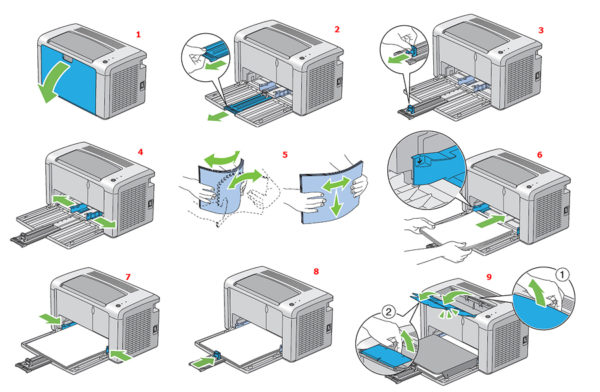
Πώς να τοποθετήσετε χαρτί στον εκτυπωτή
Όταν χτυπήσει χαρτί στον εκτυπωτή,αισθανόμαστε άβολα - κι αν μια ξαφνική αποτυχία σταματήσει εντελώς τη λειτουργία της συσκευής εκτύπωσης; Στην πραγματικότητα, όλα δεν είναι τόσο τρομακτικά - τώρα μπορείτε να βρείτε έναν λεπτομερή οδηγό για σχεδόν οποιοδήποτε μοντέλο εκτυπωτή, τι πρέπει να κάνετε σε περίπτωση βλάβης. Παραμένει να ακολουθήσετε προσεκτικά τις συνημμένες οδηγίες. κανόνες εργασίας με εξοπλισμό γραφείου και χρησιμοποιήστε χαρτί αποδεκτής ποιότητας και στη συνέχεια η εκτύπωσή σας δεν βλάπτει.

/rating_off.png)











